Ja kādreiz esat vēlējies iegūt vairāk no savaLinux darbvirsma, to pielāgojot, jums veicas. Gnome darbvirsmas vide atbalsta paplašinājumus tāpat kā tīmekļa pārlūkprogramma. Gnome Shell var pielāgot, izmantojot paplašinājumus. Izmantojot paplašinājumus, lietotāji darbvirsmai var pievienot pielāgotas funkcijas. Šie paplašinājumi ir viegli pieejami ikvienam, bez izmaiņām. Viss, kas nepieciešams, ir tīmekļa pārlūks, lai viss notiktu. Šajā rakstā mēs apskatīsim, kā instalēt Gnome pārlūka izpildlaiku, kur iegūt paplašinājumus un kā tos instalēt. Turklāt mēs apskatīsim, kā izmantot Gnome kniebiena rīku, lai atspējotu un atinstalētu dažādus paplašinājumus.
Chrome integrācijas rīks
Lai pielāgotu Gnome Shell ar paplašinājumiem, jūsnepieciešama tīmekļa pārlūkprogramma. Tas notiek tāpēc, ka Gnome ļoti paļaujas uz pārlūku bāzes paplašinājumu veikalu. Diemžēl arvien grūtāk un grūtāk ir ielādēt lietas pārlūkā. Spraudņi vairs netiek ielādēti. Faktiski Google Chrome strādāja ar vietni Gnome Extension. Tad Google atņēma Netscape spraudņa API un tas pārstāja darboties.

Tieši šī iemesla dēļ Gnome izstrādātāji izvēlējāspašiem jāizveido integrācijas rīks. Lūk, kā to instalēt dažādos Linux izplatījumos, lai lietotāji varētu izmantot pārlūku Chrome, lai instalētu savus iecienītākos darbvirsmas pielāgojumus.
Arch Linux
Chrome Gnome izpildlaiks pašlaik nav iesaiņots oficiālajās Arch Linux krātuvēs. Par laimi ir pieejama AUR pakete.
Instalējiet to, lejupielādējot šo AUR pakotni.
Ubuntu
sudo apt-get install chrome-gnome-shell
Fedora
Gnome izpildlaiks ir pieejams Fedora, izmantojot Copr paketi. Instalējiet to ar šīm komandām:
sudo dnf copr enable region51/chrome-gnome-shell sudo dnf install chrome-gnome-shell
OpenSUSE
Google Chrome Gnome izpildlaiks ir pieejams Open SUSE veidošanas pakalpojumā. Dodieties uz šo lapu, lai to iegūtu.
Katrā pašreizējā OpenSUSE versijā (Leap un Tumbleweed) ir poga Instalēt ar vienu klikšķi. Noklikšķiniet uz pogas, lai atvērtu YaST instalēšanas rīku, un drīz jūsu sistēmā atradīsies Chrome Gnome izpildlaiks.
Gentoo
sudo emerge -av gnome-extra/chrome-gnome-shell
Cits
Ja jūsu operētājsistēma nav šajā sarakstā, labākais veids, kā iegūt Chrome izpildlaiku, ir apkopot to ar roku. Šeit ir instrukcijas celtniecībai.
Firefox pārlūka paplašinājums
Lai instalētu Gnome paplašinājumus operētājsistēmā Linux arNepieciešams pārlūkprogrammas Firefox. Tas ļaus Firefox tieši mijiedarboties ar Gnome Shell darbvirsmas vidi. Šeit iegūstiet pārlūka paplašinājumu. Tas parādīs uznirstošo logu, lūdzot lietotājam to instalēt. Kad paplašinājums ir uzstādīts, brīdinājums pazūd.
Piezīme: izpildiet iepriekš minētos Chrome izpildlaika norādījumus, lai papildus pārlūka paplašinājuma instalēšanai iegūtu paplašinājumus, kas darbojas ar Firefox.
Paplašinājumu instalēšana
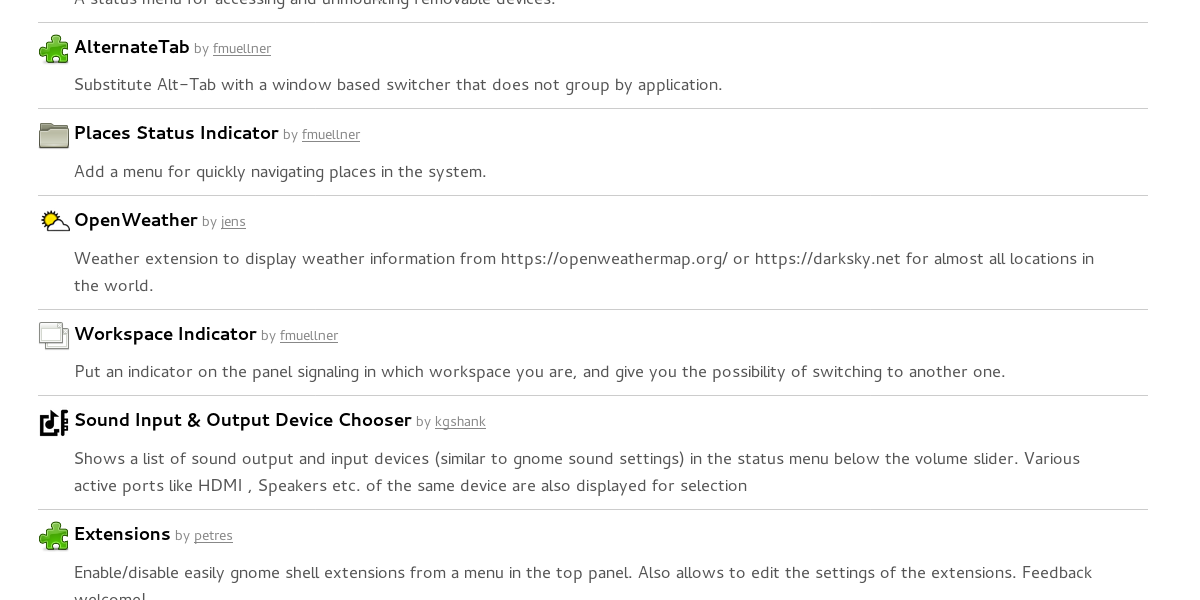
Gnome paplašinājumu iegūšana darbam ar jūsu Linux datoruir ļoti vienkāršs. Vispirms dodieties uz oficiālo paplašinājumu lapu. Šis ir veikals, kurā tiek mitināti dažādi Gnome darbvirsmas vides pielāgojumi un izmaiņas. Izmantojiet meklēšanas pogu, lai atrastu kaut ko konkrētu. Alternatīvi, apmeklējiet numurēto sarakstu un atlasiet paplašinājumu.
Katram atsevišķam paplašinājumam ir īpaša lapa ar detalizētu aprakstu. Katrā lapā ir arī instalēšanas poga. Noklikšķiniet uz instalēšanas pogas, lai instalētu paplašinājumu Gnome darbvirsmā.
Paplašinājumu iespējošana, atspējošana un atinstalēšana
Paplašinājumi tiek pārvaldīti, izmantojot programmu ar nosaukumu“Gnome kniebiena rīks”. Izmantojot to, lietotāji var iespējot, atspējot un atinstalēt paplašinājumus. Kniebšanas rīks ir būtiska Gnome darbvirsmas vides sastāvdaļa, ņemot vērā faktu, ka tajā ir daudz iestatījumu, kurus lietotāji var “iekniebt”.
Parasti lietotāji atradīs šo rīku jau instalētu savā Gnome balstītajā Linux operētājsistēmā. Ja nē, to ir ļoti viegli uzstādīt.
Piezīme: operētājsistēma nav sarakstā? Neuztraukties! Vienkārši meklējiet “gnome-kniebiens-rīks” tajā vietā, kur parasti instalējat programmatūru.
Ubuntu
sudo apt install gnome-tweak-tool
Fedora
sudo dnf install gnome-tweak-tool
Arch Linux
sudo pacman -S gnome-tweak-tool
OpenSUSE
sudo zypper install gnome-tweak-tool
Debijas
sudo apt-get install gnome-tweak-tool
Kad tas ir instalēts, lietojumprogrammu izvēlnē atrodiet “kniebiena rīks” un atveriet to. Sānjoslā meklējiet paplašinājumus un noklikšķiniet uz tā.
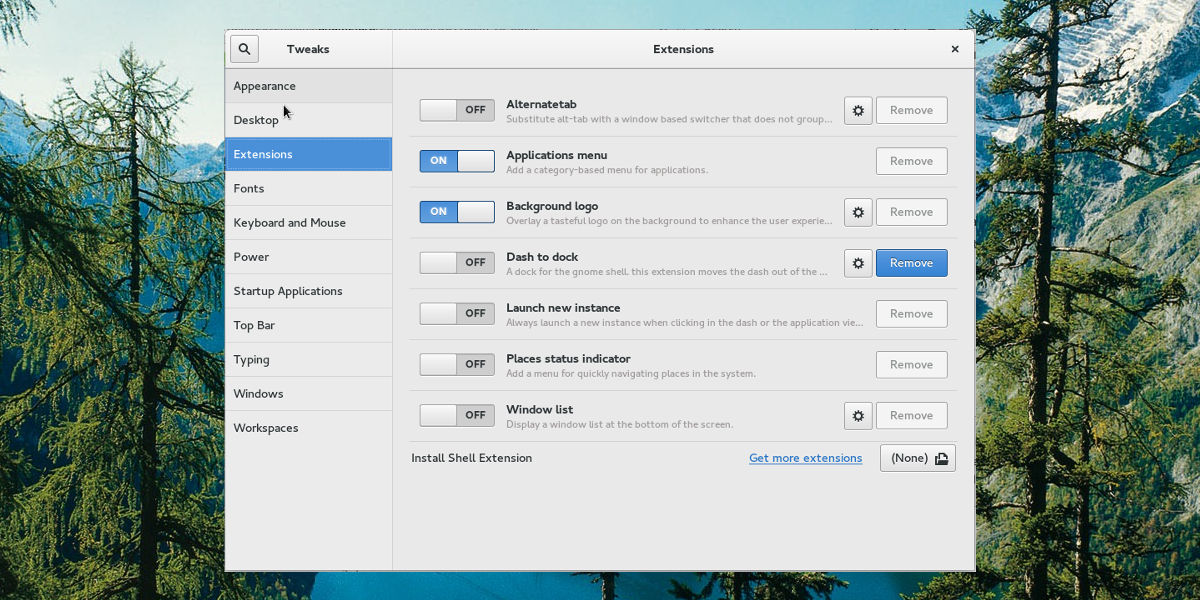
Atspējojiet paplašinājumu, nākamreiz noklikšķinot uz slīdniuz to. Tas netiks neatgriezeniski noņemts, bet gan deaktivizēts. Ar slīdni atkārtoti iespējojiet jebkuru atspējotu Gnome darbvirsmas paplašinājumu. Vienkārši noklikšķiniet, lai to atkārtoti iespējotu.
Vai vēlaties pilnībā noņemt paplašinājumu? Lai to izdarītu, vienkārši apskatiet sarakstu un atrodiet paplašinājumu, kuru vēlaties noņemt. Pēc tam noklikšķiniet uz pogas “atinstalēt”. Tas to izdzēsīs no sistēmas. Pēc noņemšanas lietotājam jāapmeklē Gnome paplašinājumu vietne un atkārtoti jāinstalē, lai atkal izmantotu paplašinājumu.
Piezīme: ne visi paplašinājumi ir noņemami. Tie, kas nāk ar pašu Gnome, nevar tos noņemt. Tā vietā apsveriet iespēju atspējot šos.
Secinājums
Lai gan Gnome ir pazīstams ar savu vienkāršību unelegance, paplašinājumi ātri kļūst par labāko darbvirsmas daļu. Operētājsistēmā Linux pielāgošana ir dota, taču pat tad izstrādātāji īsti neļauj lietotājiem veikt daudz izmaiņas, kā viss darbojas. Par laimi, jūs varat pielāgot Genome Shell ar paplašinājumiem. Jācer, ka citi Linux darbvirsmu veidotāji redzēs, ko Gnome dara ar paplašinājumiem, un izdarīs kaut ko līdzīgu.













Komentāri